Viele Nutzer möchten ein komplettes WLAN-Mesh-System in ihrem Zuhause haben, um ihnen die beste WLAN-Leistung zu bieten, was die Router der Betreiber in der Regel nicht bieten. Wenn Sie den Movistar-Betreiber haben und den Fernseher mit Movistar Plus+ unter Vertrag genommen haben, können Sie die HGU gegen ein ONT ändern und den neutralen Router mit dem Movistar Triple VLAN FTTH-Profil konfigurieren und die erforderlichen Daten eingeben, damit der Decoder weiterhin ordnungsgemäß funktioniert . Heute zeigen wir Ihnen in diesem Artikel, wie Sie konfigurieren ASUS und D-Link-Router, um richtig fernzusehen.

Extrahieren Sie Movistar Plus+-Daten vom HGU-Router
Der Movistar-Betreiber bietet seinen Kunden verschiedene Modelle seines beliebten HGU-Routers an, eines der gängigsten Modelle ist der Askey RTF8115VW, der den ONT integriert. Wenn wir möchten, dass der Fernsehdienst im neutralen Router korrekt funktioniert, müssen unbedingt die IP-Adressdaten, die Subnetzmaske und auch das Gateway des TV-Dienstes extrahiert werden, da wir sonst den neutralen Router nicht nachträglich mit dem Profil von Movistar konfigurieren können FTTH.
Um die Daten aus dem Fernseher zu extrahieren, müssen wir den Movistar HGU-Router über das Internet eingeben und die IP-Adresse http://192.168.1.1 in den Browser eingeben. Wir geben das Passwort ein, das wir auf dem Aufkleber unten haben Router.
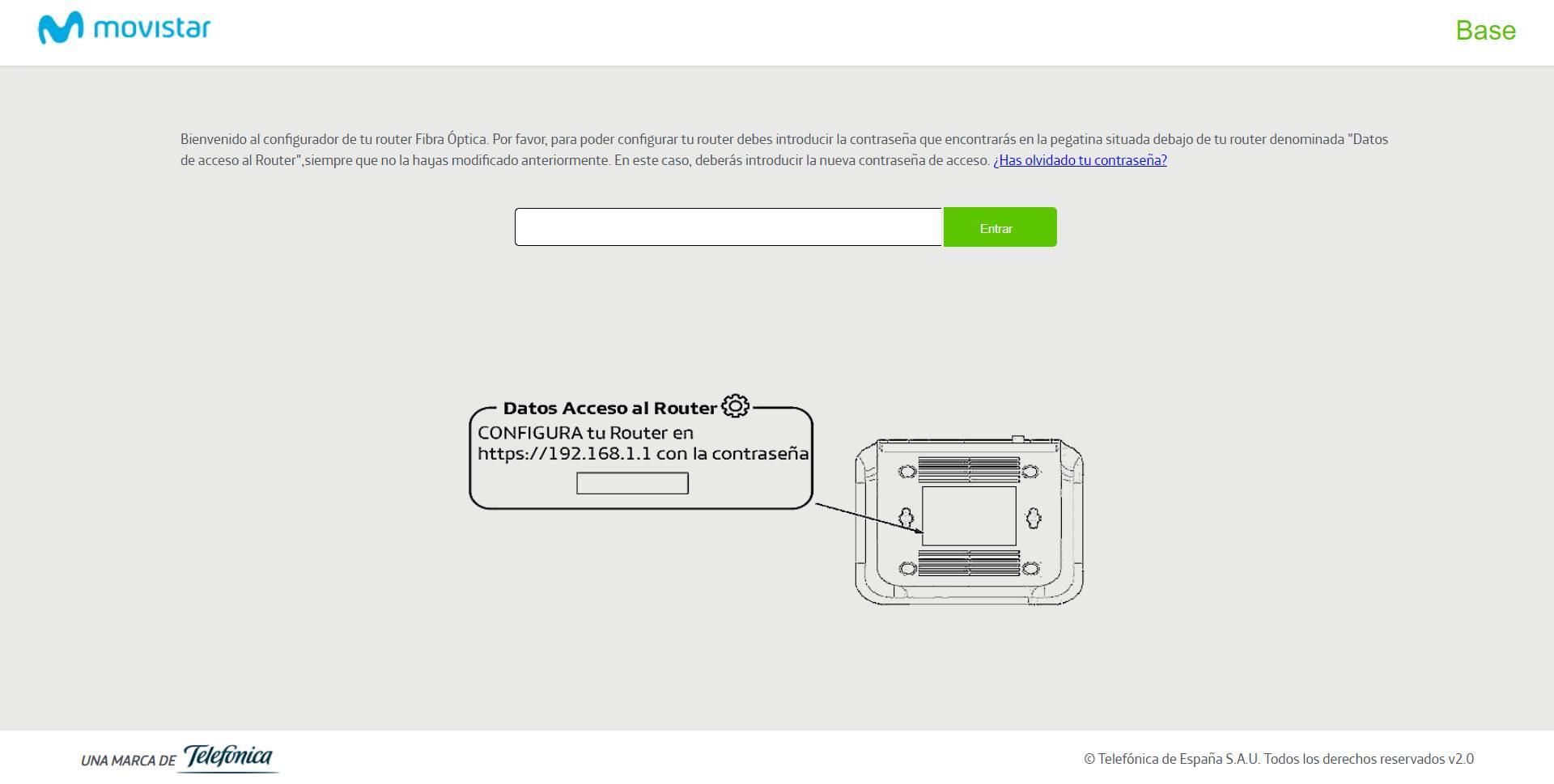
Und wir werden die Basis-Firmware des Routers vollständig eingeben. Sobald wir uns in diesem Menü befinden, müssen wir zum Menü „Erweiterte Einstellungen“ gehen, um die Informationen sehen zu können. Dazu müssen wir oben links auf die Schaltfläche „Menü“ klicken:
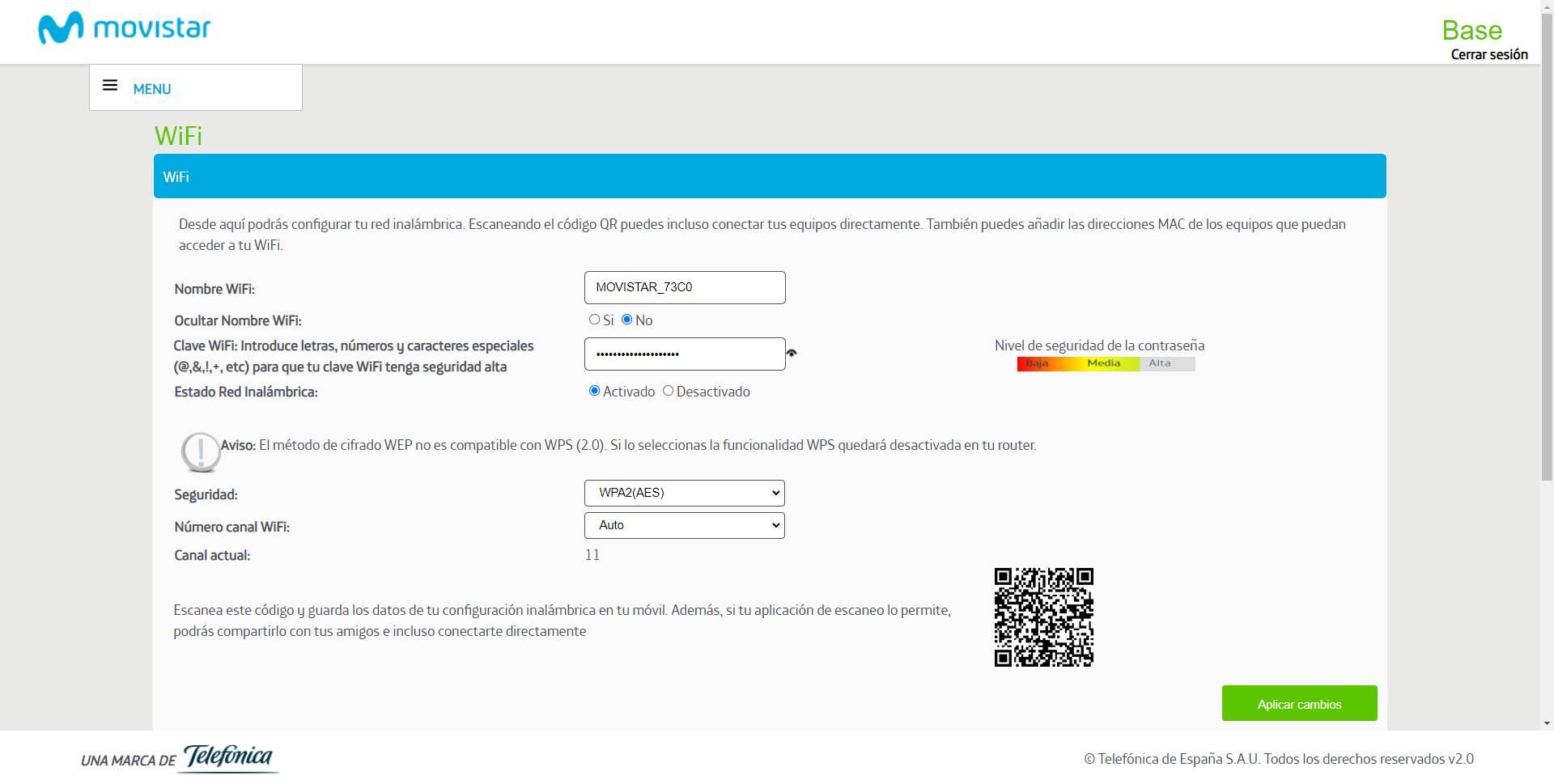
Sobald das Menü angezeigt wird, gehen wir zu „Erweiterte Einstellungen“ und klicken auf „OK“.
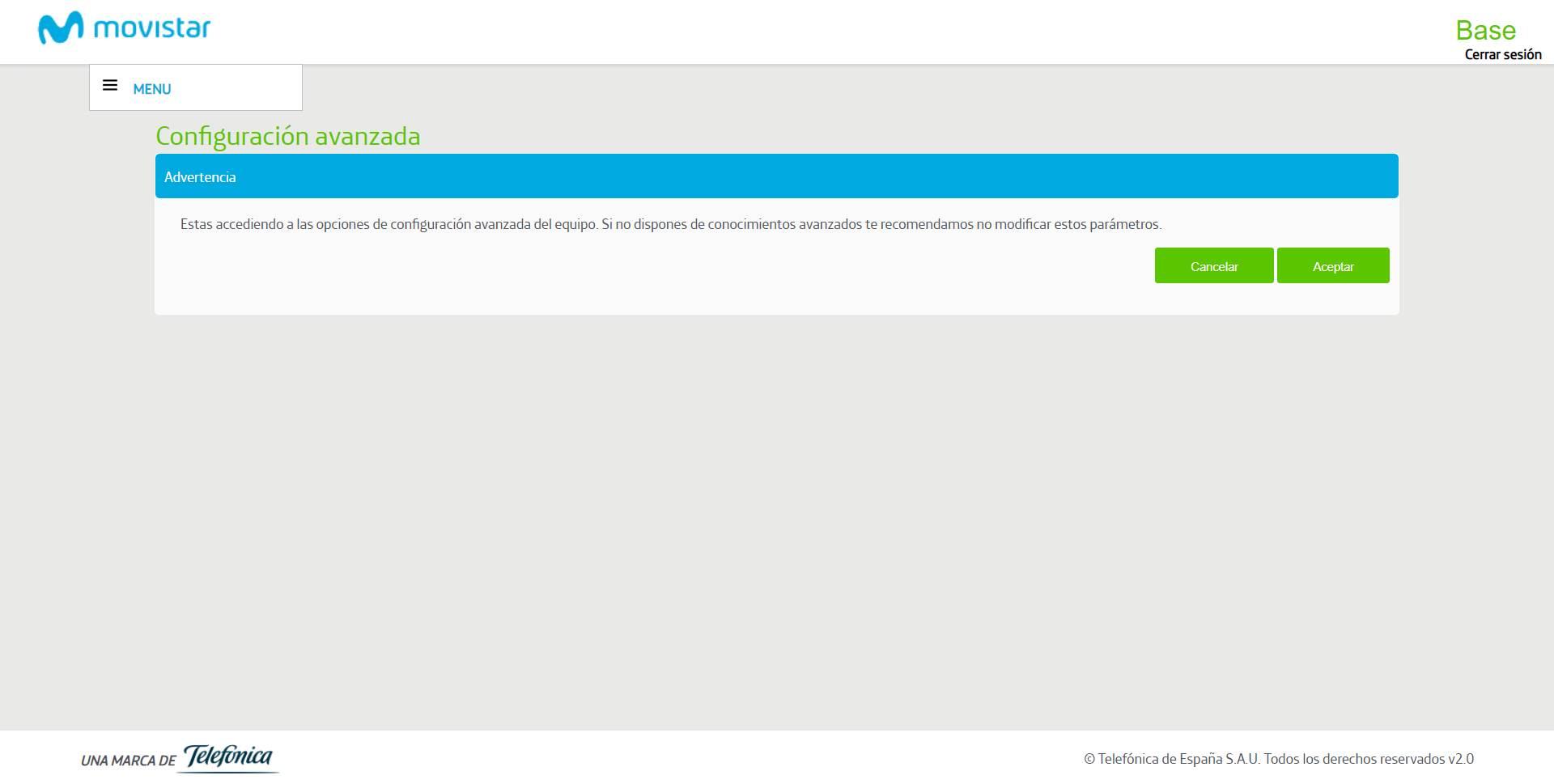
Sobald wir uns im erweiterten Konfigurationsmenü befinden, müssen wir zum « Konfiguration / WAN-Einstellungen / WAN-Schnittstelle « Abschnitt, wie Sie hier sehen können:
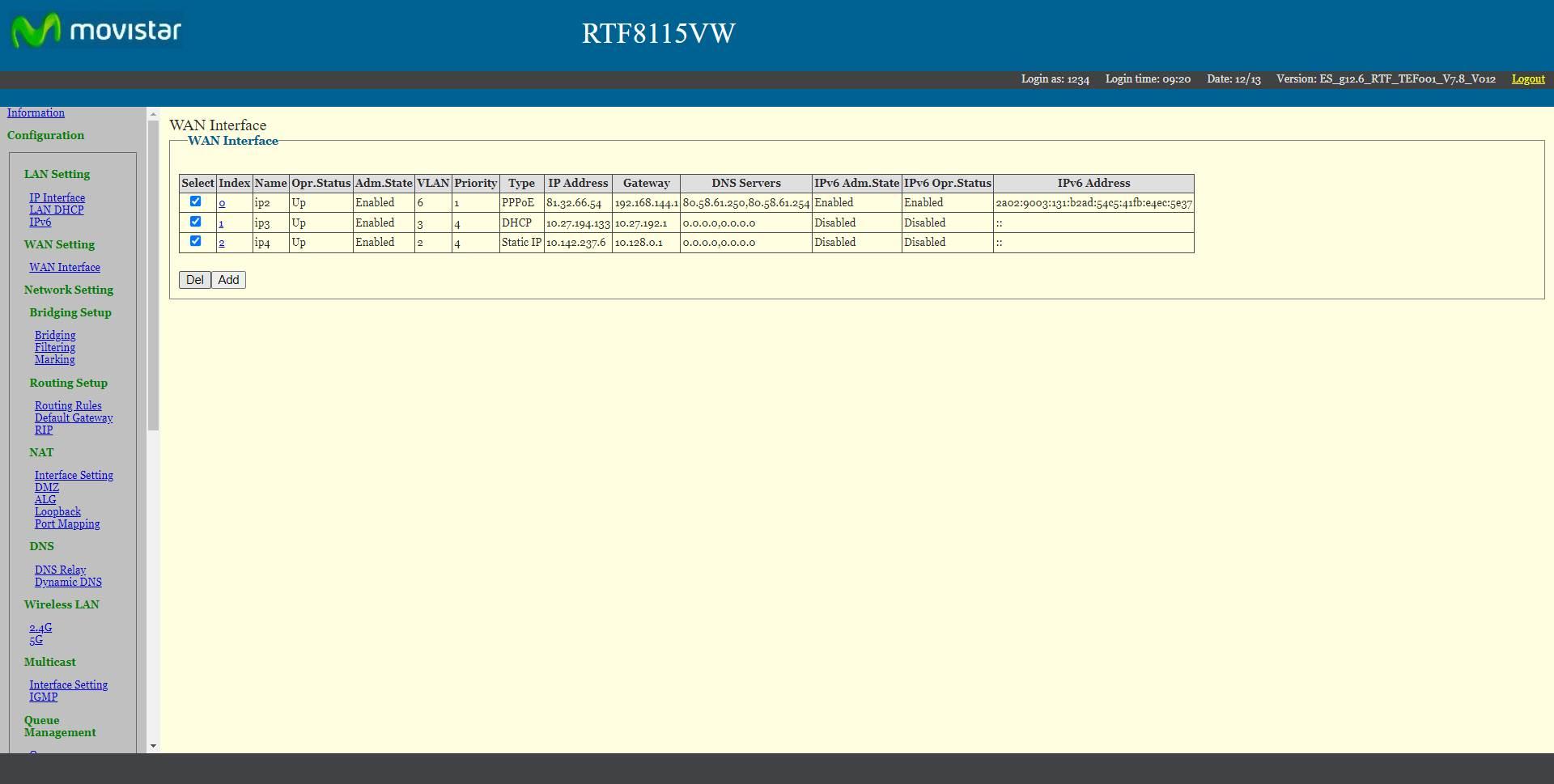
In diesem Menü müssen wir besonders auf den von VLAN 4 verwendeten Namen „ip2“ und den Typ der statischen IP achten. In unserem Fall lauten die Daten wie folgt:
- IP-Adresse: 10.142.237.6
- Gateway: 10.128.0.1
Wir haben nur diese Informationen, und wir werden auch die Subnetzmaske benötigen, da die Firmware der neutralen Router uns danach fragen könnte. Zur Berechnung der Subnetzmaske müssen Sie an eingeben Rechner für IP-Adressen , geben wir die von uns berechnete IP-Adresse ein und ändern die Subnetzmaske von „8“, bis „HostMin“ mit unserem Gateway übereinstimmt, in unserem Fall ist das Masken-Subnetz „9“ in CIDR-Notation oder die Subnetzmaske 255.128.0.0. XNUMX, wie Sie im Rechner sehen können.
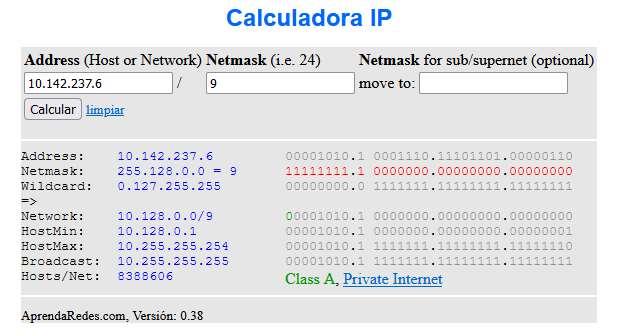
Wenn wir die Informationen von Movistar TV extrahiert haben, sollten Sie wissen, dass die DNS Die verwendeten Server haben die IP 172.26.23.3, daher lauten die vollständigen Informationen wie folgt:
- IP-Adresse: 10.142.237.6
- Subnet Mask: 255.128.0.0
- Gateway: 10.128.0.1
- DNS: 172.26.23.3
Sobald wir alle notwendigen Informationen haben, müssen wir uns jetzt ein ONT besorgen oder den HGU-Router im reinen Bridge-Modus konfigurieren und alle markierten VLANs an den neutralen Router weitergeben, sonst funktioniert es nicht. Es gibt HGU-Router, die auf Firmware-Ebene „gedeckelt“ sind und zwar das Überbrücken des TV-VLANs ermöglichen, aber danach nicht wirklich funktionieren, weil der notwendige Multicast-Verkehr nicht richtig konfiguriert ist. Bei anderen Modellen von HGU-Routern können Sie sie in den Bridge-Modus versetzen, sodass Sie kein zusätzliches ONT kaufen müssen.
Neutrale Routerkonfiguration
Derzeit gibt es mehrere Marken von Routern, die das dreifache VLAN von Movistar FTTH unterstützen. In der professionellen oder „sehr fortgeschrittenen“ Benutzerumgebung haben wir Marken wie Ubiquiti oder Mikrotik, beide Marken sind kompatibel, obwohl die Konfiguration ziemlich komplex ist, Sie müssen Schritt-für-Schritt-Tutorials lesen, wie das alles durch Vorlagen oder Befehle geht . Von den üblichen Marken für häusliche Umgebungen haben wir ASUS und den Hersteller D-Link, beide Marken ermöglichen es uns, den neutralen Router oder das Wi-Fi Mesh-System richtig zu konfigurieren, um Movistar Plus+ in unserem Haus und ohne Probleme zu haben.
Als Nächstes erklären wir, wie Sie sowohl ASUS- als auch D-Link-Router mit Movistar Triple VLAN FTTH konfigurieren.
Konfiguration auf ASUS-Routern
Als erstes müssen wir den ASUS-Router über die IP-Adresse 192.168.50.1 oder die Domäne router.asus.com eingeben, die uns direkt zum Konfigurationsassistenten oder zur Firmware führt. Obwohl Sie mit ASUS-Routern das dreifache VLAN von Movistar FTTH über den Konfigurationsassistenten konfigurieren können, zeigen wir Ihnen, wie Sie dies über die Asuswrt-Firmware tun können, ohne den Assistenten zu verwenden.
Sobald wir uns in der Konfiguration befinden, müssen wir zu « Erweiterte Konfiguration / WAN / Internetverbindung «. Hier müssen wir die folgenden Parameter konfigurieren:
- Grundlegende Einstellung:
- WAN-Verbindungstyp: PPPoE
- WAN aktivieren: Ja
- NAT aktivieren: Ja
- NAT-Typ: Symmetrisch
- Möchten Sie UPnP aktivieren: Ja oder Nein, wir haben beide Optionen, aus Sicherheitsgründen ist es besser, „Nein“ zu wählen, es sei denn, Sie verwenden dieses Protokoll.
- WAN-IP-Adresseinstellung: Ja
- WAN-DNS-Konfiguration: Wir können es so belassen, wie es im folgenden Screenshot ist:
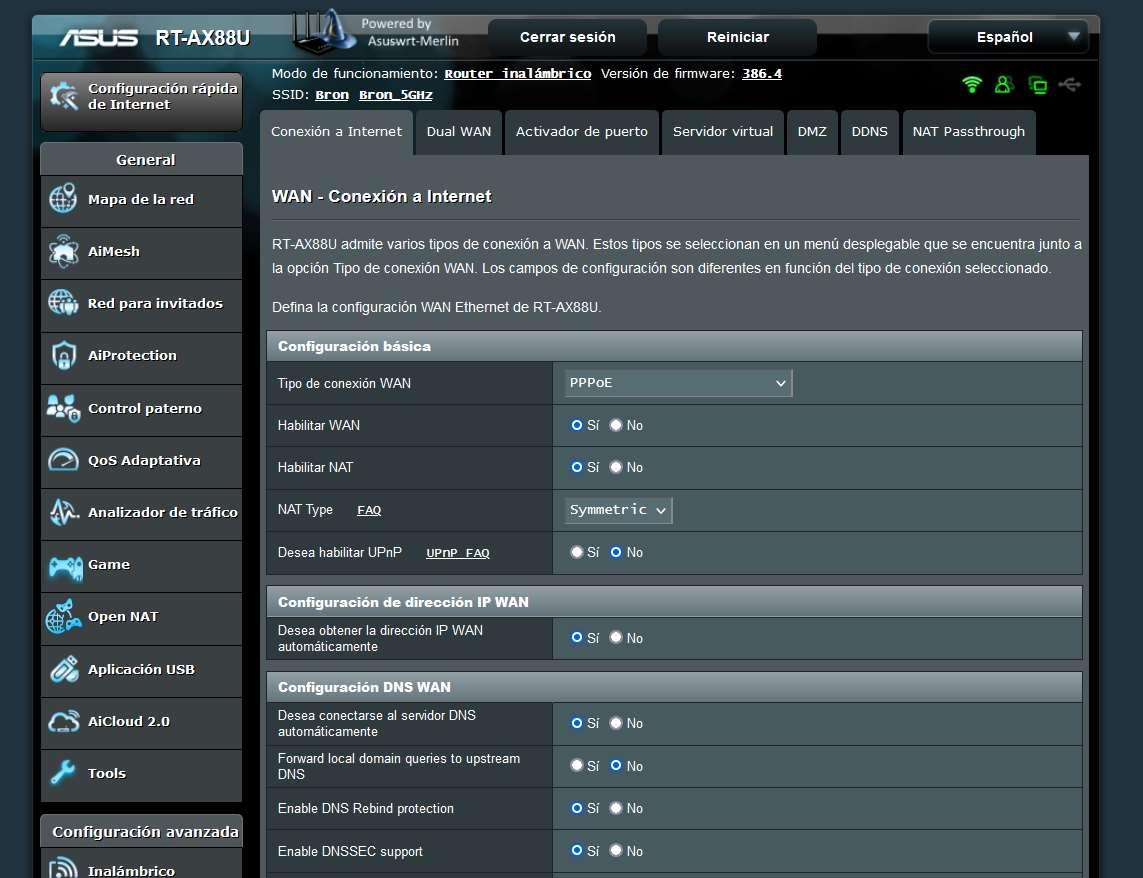
Unten im Abschnitt „Kontokonfiguration“ müssen wir Folgendes eingeben:
- Benutzername: adslppp@telefonicanetpa
- Passwort: adslppp
Die restlichen Konfigurationen können wie im folgenden Screenshot belassen werden:
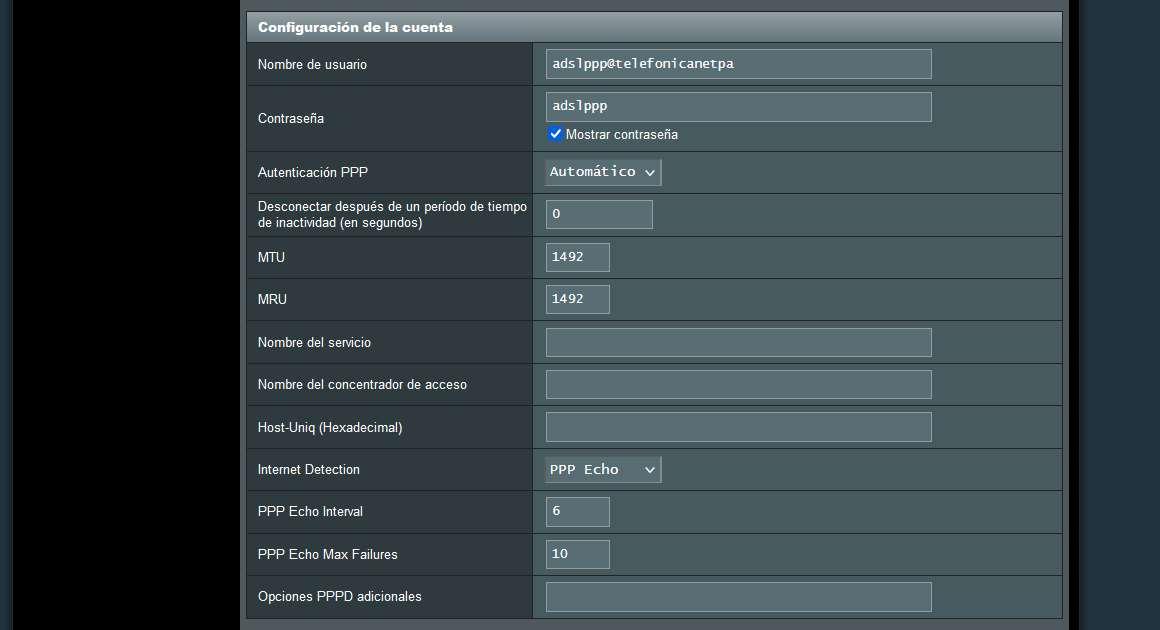
Sobald wir die Internetverbindung mit PPPoE konfiguriert haben, wird keine Verbindung hergestellt, da wir VLANs verwenden müssen. Um die VLANs zu konfigurieren, müssen wir zum « Erweiterte Konfiguration / LAN / IPTV » Abschnitt und gehen Sie wie folgt vor:
- Wir wählen das uns zur Verfügung stehende Profil „Movistar Triple VLAN“ aus.
- Klicken Sie auf „IPTV-Verbindung“, um den Fernseher zu konfigurieren.
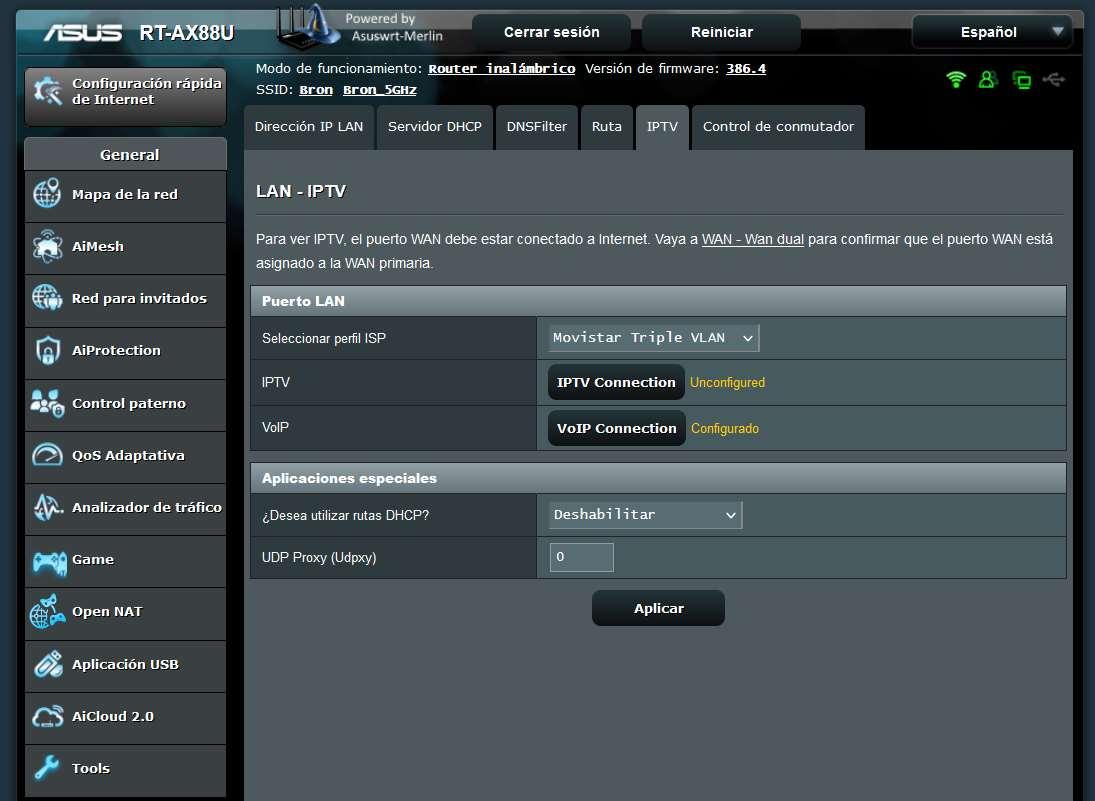
Die Daten, die wir in dieses Menü aufnehmen müssen, sind die folgenden:
- WAN-Verbindungstyp: Statische IP-Adresse
- WAN-IP-Adresskonfiguration: Wir geben die IP-, Subnetzmasken- und Gateway-Daten ein, die wir aus dem Router extrahiert haben.
- WAN-DNS-Konfiguration: Wir geben die IP-Adresse des DNS des Fernsehers ein, 172.26.23.3
Die Konfiguration wäre wie folgt:
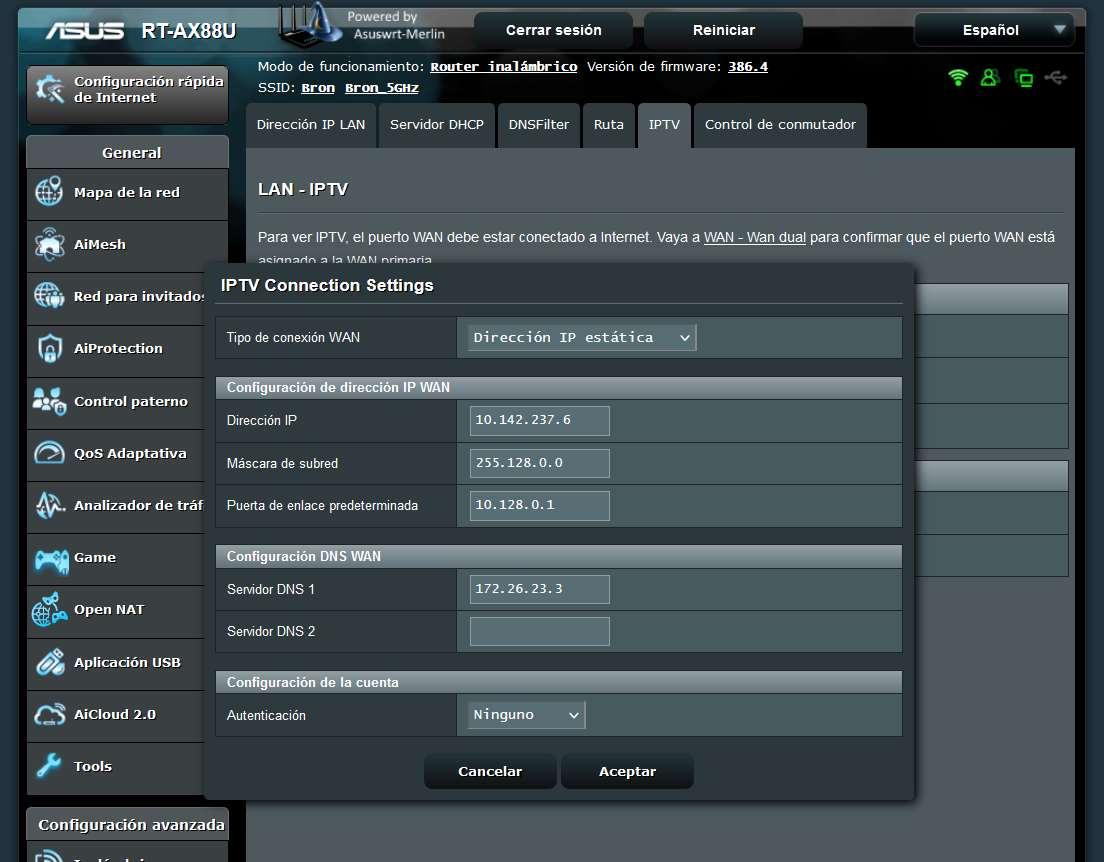
Klicken Sie nach der Konfiguration auf „Akzeptieren“ und dann auf „Übernehmen“. Sobald dies erledigt ist, wird der Router neu gestartet, um alle Änderungen zu übernehmen, und wir sollten sowohl eine Internetverbindung als auch den Fernseher über den Decoder haben. Es ist ratsam, den Decoder aus- und wieder einzuschalten, damit er alle notwendigen Informationen wieder sammelt und wir keine Probleme haben.
Konfiguration auf D-Link-Routern
Die Vorgehensweise bei Routern des Herstellers D-Link ist sehr ähnlich, wir müssen zuerst die Internetverbindung mit PPPoE konfigurieren und dann die notwendigen VLANs konfigurieren, damit alles korrekt funktioniert.
Als erstes müssen wir die Routerkonfiguration eingeben, indem wir 192.168.0.1 oder die IP-Adresse des Routers eingeben. Sobald wir drinnen sind, gehen wir zum « Konfiguration / Internet » Abschnitt, hier müssen wir alles konfigurieren, was mit der Verbindung zusammenhängt.
Im Hauptmenü müssen wir die folgenden Optionen eingeben:
- Meine Internetverbindung ist: PPPoE
- Benutzername: adslppp@telefonicanetpa
- Passwort: adslppp
- Wiederverbindungsmodus: immer an
- Adressmodus: dynamische IP
Wir können die restlichen Optionen leer lassen, aber wenn Sie andere DNS-Server als die von Movistar verwenden möchten, müssen Sie diese direkt darunter setzen oder das DNS über HTTPS aktivieren, das die D-Link Eagle Pro AI-Router des Herstellers haben.
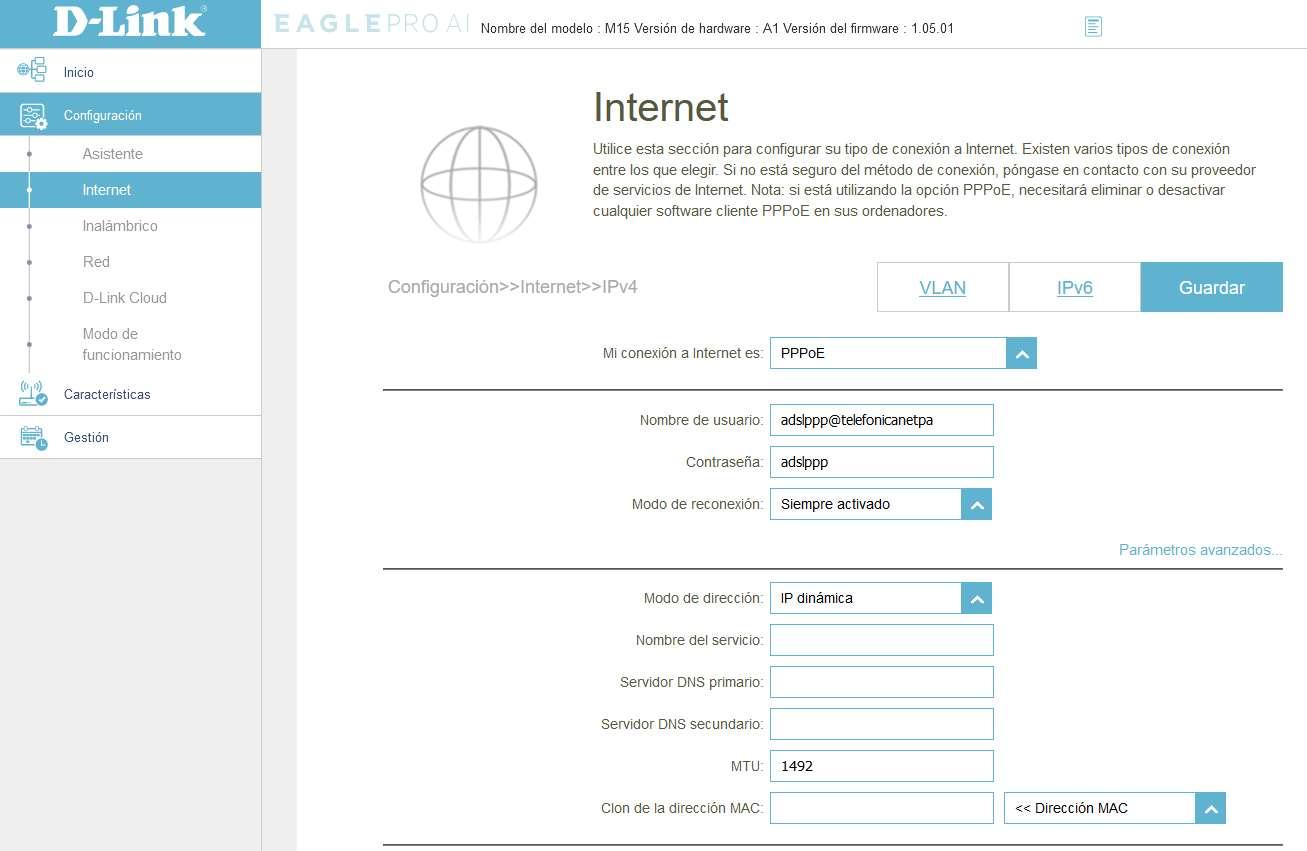
Nachdem wir das PPPoE richtig konfiguriert haben, gehen wir auf den Reiter „VLAN“ und aktivieren das „Triple-Play“.
Bei der Aktivierung von «Triple-Play» müssen wir das Internet-VLAN konfigurieren, den VLAN-TAG aktivieren und «6» in «Internet VLAN ID» und Priorität 1 eingeben. Im Abschnitt «IPTV VLAN» müssen wir ID 2 eingeben und Priorität 4, wie Sie hier sehen können:
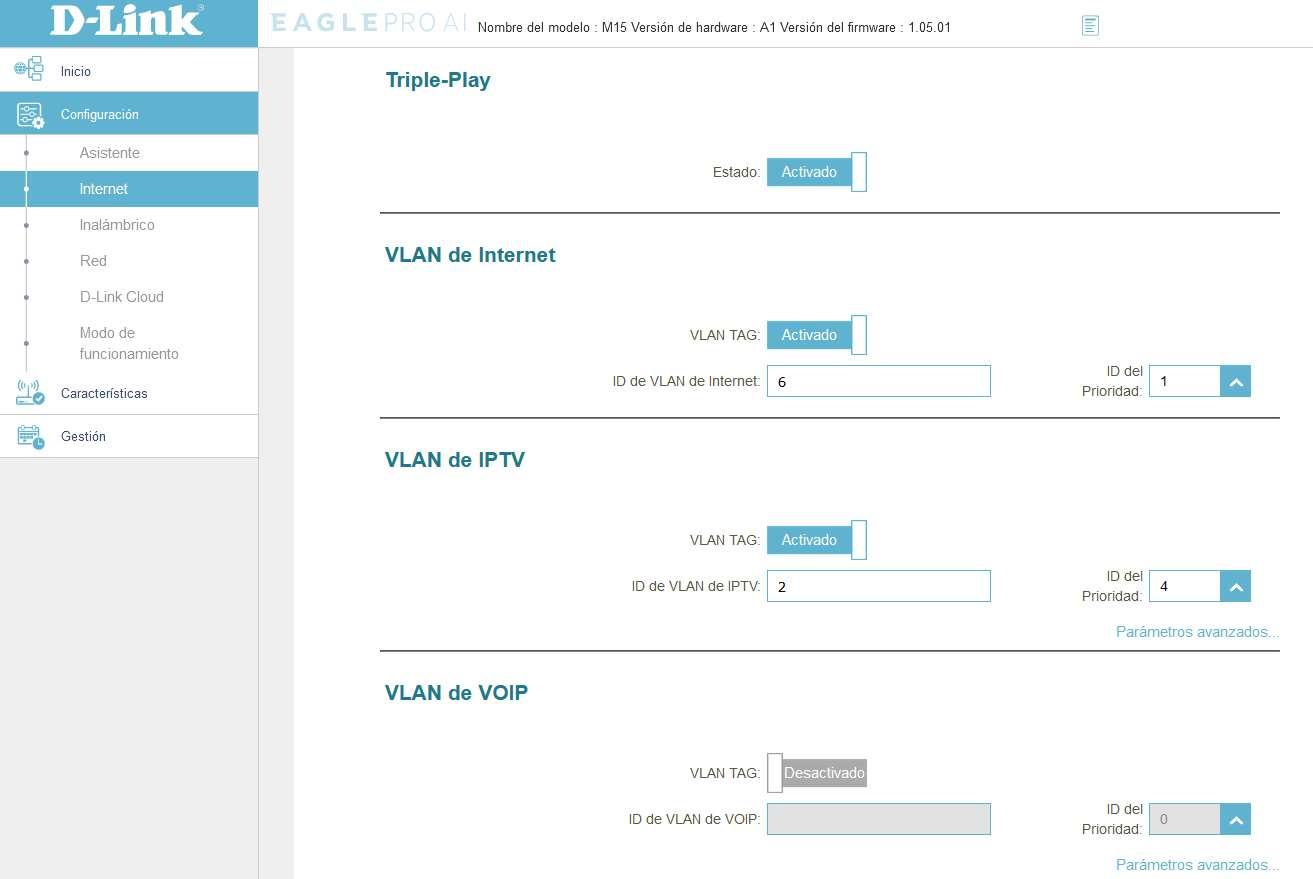
Um das IPTV-VLAN korrekt zu konfigurieren, müssen wir auf „Erweiterte Parameter“ klicken und hier müssen wir Folgendes angeben:
- IPTV-Verbindung ist: statisch
- IP-Adresse: die, die wir vom Router extrahiert haben
- Subnetzmaske: die, die wir berechnet haben
- Geräteherstellerklasse: IAL
- DNS: der von uns angegebene
- Wir aktivieren die Diffusionssequenzen.
Im folgenden Screenshot haben Sie alle Details, wie wir es konfigurieren sollten:
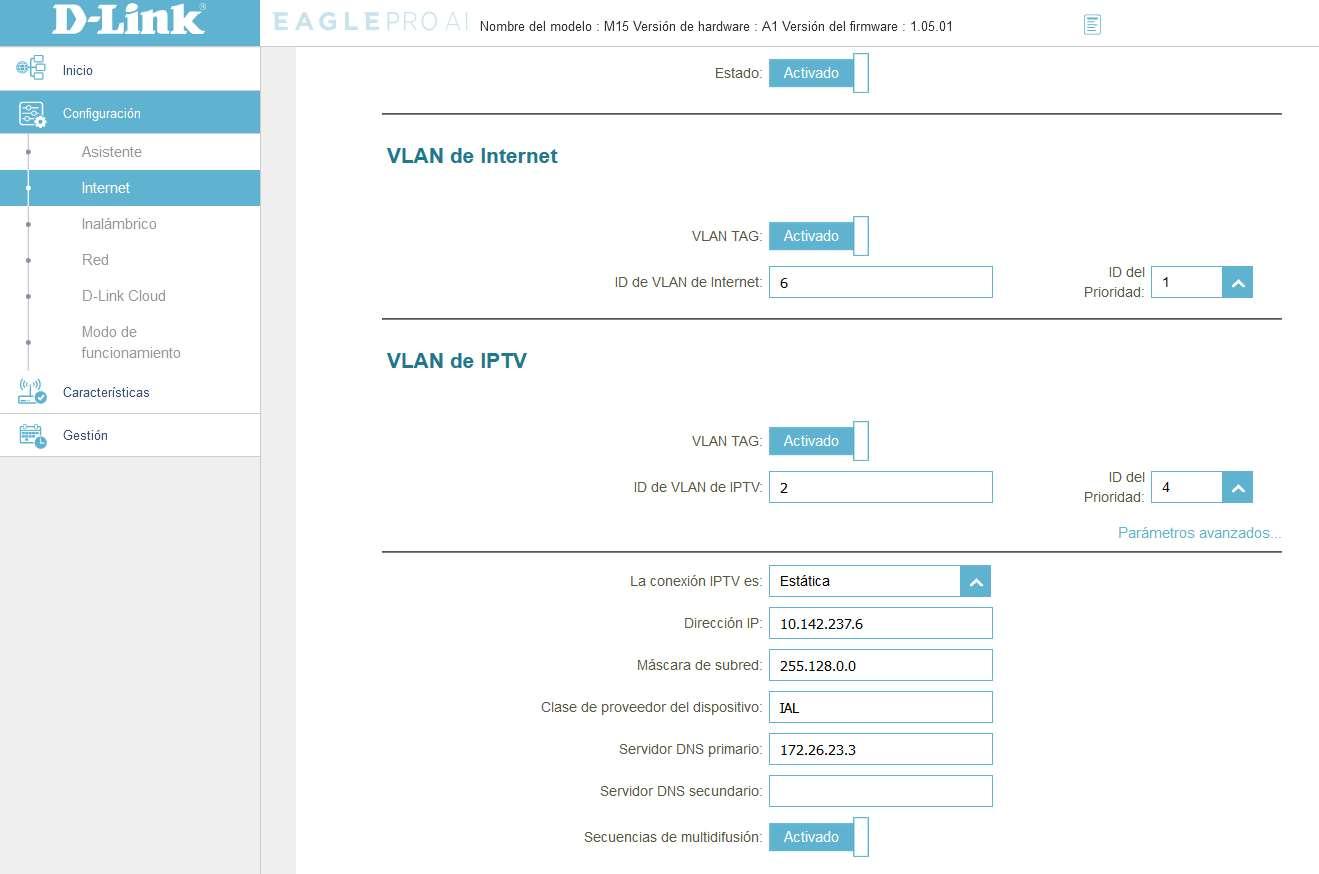
Wie Sie gesehen haben, ist es heute ganz einfach, Movistar Plus+ in einem neutralen Router zu haben, aber wir müssen bedenken, dass nicht alle Router kompatibel sind, in diesem Fall die Hersteller ASUS und D-Link in allen ihren Routern Abgesehen von dieser Funktionalität wäre natürlich auch fortschrittlicheres Equipment wie Ubiquiti, Mikrotik, jegliches Equipment mit OPNsense oder pfSense kompatibel, obwohl die Konfiguration wesentlich aufwändiger wäre.